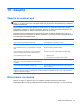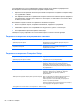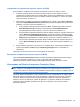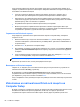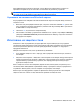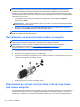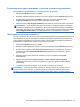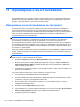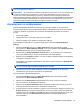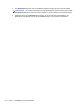HP Notebook PC User Guide - Linux
ЗАБЕЛЕЖКА: При определени обстоятелства защитната стена може да блокира достъпа ви
до игри в интернет, да попречи на споделянето на принтери или файлове в мрежа или да
блокира оторизирани прикачени файлове към електронните съобщения. За да отстраните
временно този проблем, забранете защитната стена, изпълнете желаната задача, след което
отново разрешете защитната стена. За
да отстраните проблема за постоянно, конфигурирайте
защитната стена отново.
1. За да видите или промените настройките на защитната стена, изберете Computer
(Компютър) > YaST.
ЗАБЕЛЕЖКА: Когато осъществявате достъп до YaST, ще получите подкана да въведете
администраторската парола.
2. В левия панел щракнете върху Security and Users (Защита и потребители), след което
щракнете върху Firewall (Защитна стена) в десния панел.
ЗАБЕЛЕЖКА: Когато променяте настройки на защитната стена, ще получите подкана да
въведете администраторската парола.
Инсталиране на допълнителен кабел за защита
ЗАБЕЛЕЖКА: Кабелът за защита е предназначен да функционира като предпазна мярка, но
той може да не предпази компютъра от неправилна употреба или кражба.
ЗАБЕЛЕЖКА: Слотът за кабел за защита на компютъра може да се различава от
илюстрациите в този раздел. Вж.
Запознаване с компютъра на страница 4 за
местоположението на слота за кабел за защита на компютъра.
1. Направете примка с кабела за защита около защитен обект.
2. Поставете ключа (1) в ключалката на кабела (2).
3. Поставете ключалката на кабела в слота за кабел за защита на компютъра (3), след което
заключете ключалката на кабела с ключа.
4. Извадете ключа и го пазете на сигурно място.
Използване на четеца на пръстови отпечатъци (само
при някои модели)
Някои модели компютри разполагат с вграден четец на пръстови отпечатъци. За да използвате
четеца на пръстови отпечатъци, трябва да конфигурирате потребителски акаунт с парола на
компютъра. Този акаунт ви позволява да влизате в компютъра с плъзгане на определен пръст.
66 Глава 10 Защита